ここではWordpressを導入した後、最初にしておくべき設定の手順を書いていきます。特に後半の「パーマリンク設定」はできるだけ早く済ませてておいた方がいい項目なので、そこだけでも目を通しておいてください。
プラグイン編
管理画面 > プラグイン > インストール済みプラグイン
Akismet
おすすめ度:必須
WordPressにプリインストールされているプラグインその1。スパムコメントを自動的にフィルタリングしてくれるプラグインです。特にデメリットもないので有効化しておきましょう。有効化するとAPIキーを登録するよう誘導されるので画面に従って登録しましょう。
WP Multibyte Patch
おすすめ度:必須
WordPressにプリインストールされているプラグインその2。Wordpressを日本語環境(マルチバイト環境)で動作させるために必須となるプラグインです。こちらはインストールされているものを有効化するだけなのでさくっと有効化してしまいましょう。
PubSubHubbub
おすすめ度:あったほうが良い
PubSubHubbubは、記事投稿時にGoogleにプッシュ通知を送信してインデックスを素早くすることができます。Googleに素早く登録することができるということですね。これにより、
- 時事ネタを投稿したが出遅れる
- コピーサイトが先にインデックスされて自分がコピー扱いされる
といったことを回避することができます。こちらも設定不要で有効化するだけで動作するので是非入れておきましょう。
設定編
管理画面 > 設定
一般
https化している人は、以下のWordpressのURL設定を変更しておきましょう。
- WordPress アドレス (URL)
- http://52.69.22.113 -> https://maru-life.com
- サイトアドレス (URL)
- http://52.69.22.113 -> https://maru-life.com
パーマリンク設定
投稿記事のURL設定をするところです。ここで設定したルールに従って、投稿ページへのURLが設定されます。この記事で言うところの「wordpress_first-setting」になります。
デフォルトでは「基本」にチェックボックスが付いていますが、これはSEO的にも管理のしやすさからも好ましくありません。私のおすすめは「投稿名」になります。この設定であれば手動でURLが編集できるため、ぱっと見わかりやすくシンプルなURLにすることができます。
「ドメイン/カテゴリ/投稿名」のURLもよくおすすめされますが、私は今後のカテゴリ分裂・集約に対応できるよう、カテゴリ名をURLに表示するのは避けています。
まとめ
以上でWordPressでの初期設定は終わりです。他にも便利なプラグインや設定はたくさんありますが、今回はすべての人にメリットがあり他のプラグインと競合があまりないものを選んでいます。
とにかく早く記事が書いてみたいという方は、少なくとも「パーマリンク設定」だけをしておけば他のものは後からでも構いません。「パーマリンク設定」も正確には後から変更も可能ですが、URLが変わってしまうことにより過去の実績が0になってしまいます。